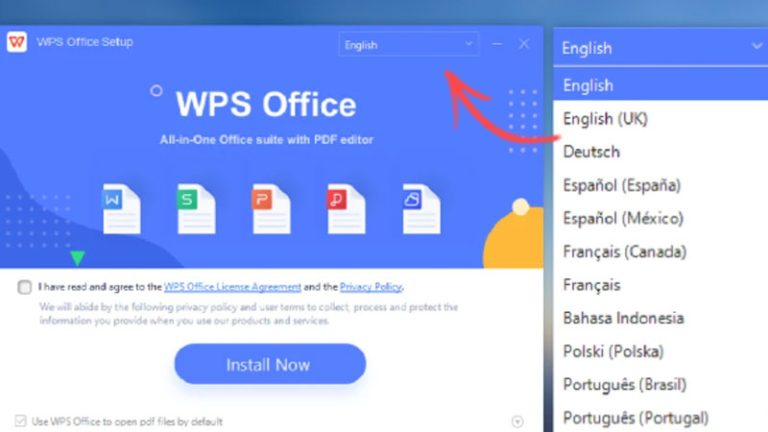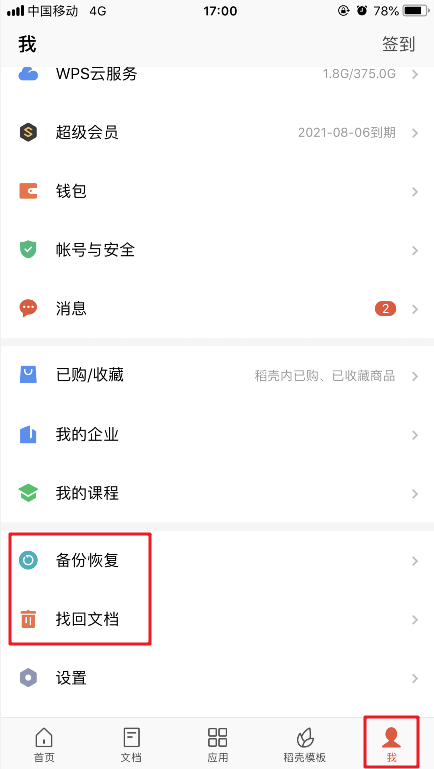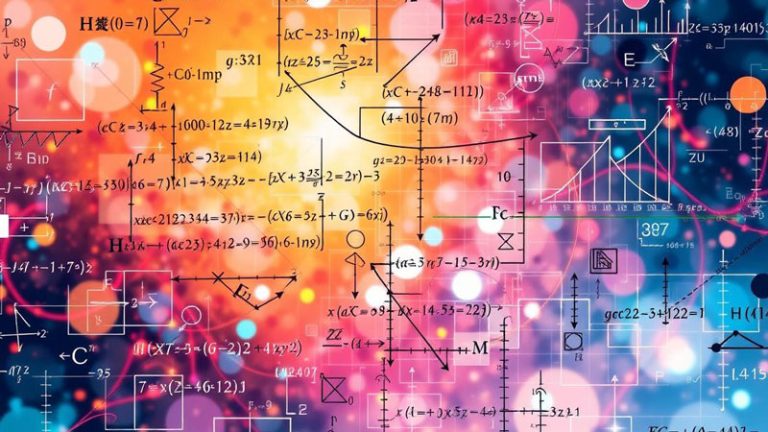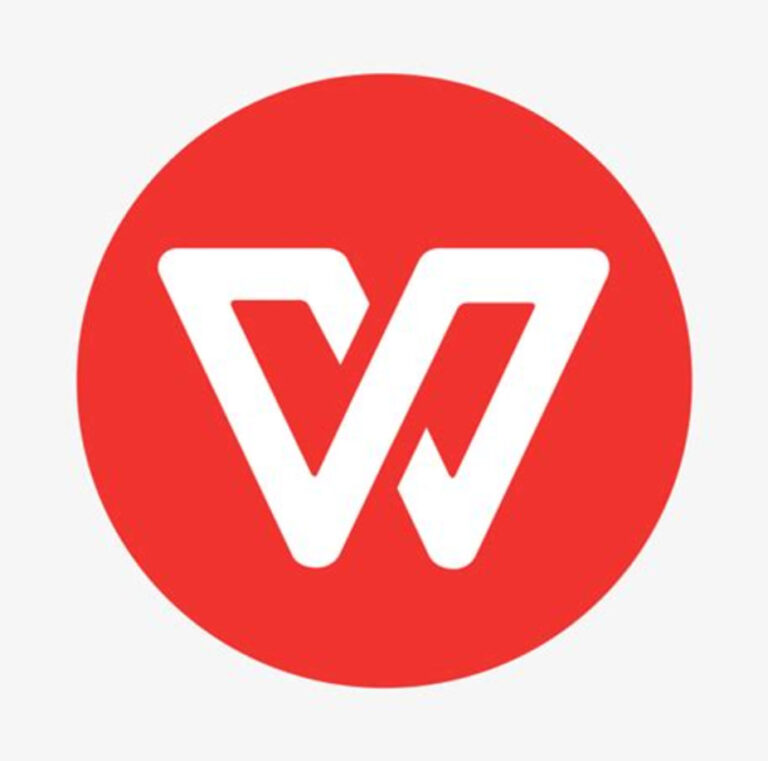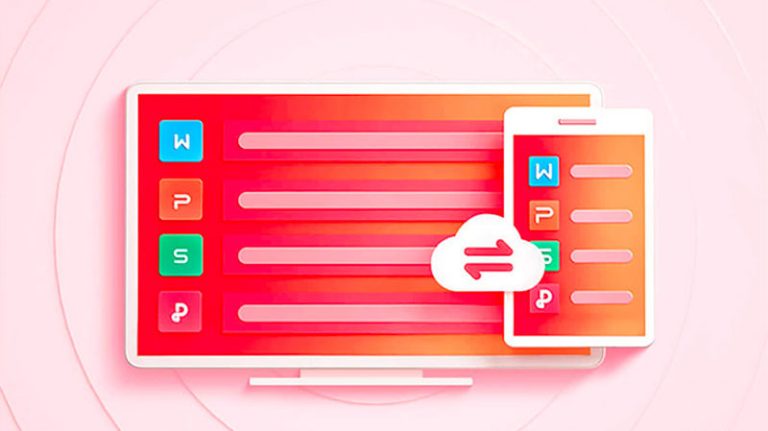掌握电子表格中的FILTER函数:从基础到进阶应用
在日常数据处理中,筛选和引用数据是常见需求之一。FILTER函数作为WPS Spreadsheet中的重要工具,能够根据特定条件快速筛选出所需数据,极大提高了数据处理的效率。本文将详细介绍如何使用FILTER函数,并结合下拉列表进行过滤的高级应用。

什么是FILTER函数?
FILTER函数是一种强大的工具,用于从数据表中根据特定条件筛选出符合要求的结果。它不仅能够简单地筛选行或列,还能在复杂的条件下精确定位所需数据。通过FILTER函数,我们可以更高效地处理大量数据,而无需手动筛选或排序。
FILTER函数的基本结构
在使用FILTER函数时,我们首先需要了解其基本语法:
- array:要筛选的数据区域。
- include:筛选条件,通常为某一列与指定值的比较。
- if_empty(可选):当没有满足条件的数据时,返回的值。
下面我们将通过实际示例进一步说明FILTER函数的使用方法。
使用FILTER函数过滤数据
假设我们有一个包含学生名单及其班级分类的表格,现在我们需要筛选出所有属于“类别1”的学生。以下是具体步骤:
1. 定义数据范围
首先,选中要返回结果的区域,比如单元格范围G3。在这里,结果将返回到这些单元格内。
2. 输入公式
在第一个单元格G3中输入=FILTER,然后按Tab键补全函数。接下来,我们将为该函数提供所需的参数。
3. 设置筛选条件
- 第一个参数(array):这是我们要筛选的数据区域。在本例中,我们选择学生姓名所在的列,假设该列为B3
。
- 第二个参数(include):这是过滤条件。在这里,我们将类别列A3
作为条件区域。接着输入
= "Class 1",表示只筛选出“类别1”的学生。注意:条件中的文本需要用双引号括起来。
完整的公式应该类似于:
4. 确认公式
在WPS Spreadsheet中,由于动态数组的功能限制,需要按Ctrl+Shift+Enter以确保函数返回的是一个数组结果,而不是单一值。
这样,我们就能看到符合条件的学生名单出现在G3的单元格中。若某些单元格没有结果(例如数据行数不足),将会显示错误值#N/A。
错误处理
如果出现#N/A错误,可以在结果区域添加错误处理函数,或者调整数据范围以避免出现无效数据。
结合下拉列表进行高级过滤
除了简单的过滤条件,FILTER函数还可以与其他工具结合使用,比如下拉列表。下面我们来看一个实例:如何结合下拉列表筛选特定条件的数据。
1. 插入下拉列表
假设我们有一张包含学生信息和获奖情况的表格,现在需要筛选出所有获奖学生的名单。首先,选择F3单元格,接着在数据选项卡中点击“插入”下拉列表按钮。
在弹出的对话框中,输入两个选项:“是”和“否”,并点击确定。这样我们就创建了一个简单的下拉列表,供用户选择是否获奖。
2. 编写FILTER公式
选中G3作为返回区域,因为我们要返回多列数据。接着,在G3中输入以下公式:
- 第一个参数(array):选择A3,这表示我们想要筛选的完整数据区域。
- 第二个参数(include):选择D列作为条件区域,它包含是否获奖的信息。
= F3意味着我们根据F3中的下拉列表值进行筛选。
按Ctrl+Shift+Enter以确认公式。现在,你可以通过单击F3单元格中的下拉列表,选择“是”或“否”,并看到相应的过滤结果。
3. 处理空值
在某些情况下,FILTER函数可能返回空值,导致#CALC!错误。为了防止这种情况发生,可以在公式的第三个参数中设置默认值。当没有符合条件的结果时,将返回该默认值。
例如,您可以在公式中添加“未找到”的描述:
这样,当没有符合条件的数据时,单元格将显示“未找到”而不是报错。
提高数据处理效率的实用技巧
通过上述实例,我们可以看出FILTER函数在数据筛选中的重要作用。除了基本的单一条件筛选,FILTER函数还能结合其他工具实现复杂的数据处理。以下是几个小技巧,帮助你更高效地使用FILTER函数:
- 多条件筛选:使用逻辑运算符
AND、OR等来实现多条件过滤。 - 动态引用:结合动态单元格引用,让筛选条件更灵活。
- 错误处理:始终为FILTER函数设置合理的错误处理机制,以避免空值或异常结果影响数据分析。
结论
WPS Spreadsheet为我们提供了功能强大的数据处理工具,其中FILTER函数尤为重要。掌握FILTER函数的使用方法后,您将能够更加高效、准确地筛选数据,无论是在工作还是学习中,这都是一个不可或缺的技能。
通过结合下拉列表等高级功能,FILTER函数还能进一步增强数据分析的灵活性。无论是处理小规模数据,还是应对复杂的筛选需求,FILTER函数都能为您提供解决方案。
继续学习
WPS不仅是一个电子表格工具,更是一个帮助你提高数据分析能力的平台。通过观看WPS上的分步教程,你将快速掌握更多实用技巧,成为电子表格处理的高手。